
スマホで仕事をする人の仕事効率化方法5選
最近、スマホで十分だからパソコンを持ってないという人が増えてきました。
パソコンが無くてもメールの返信はできますし、ブログを書いたり、YouTube用の動画を撮影、アップロードまで可能です。
スマホで仕事の大半ができるようになりましたが、パソコンと比較したスマホの欠点は入力の速さです。
今回はスマホの入力を極限まで速くする技を5つお伝えします。
フリック入力のみを使う
知らない人は少ないと思いますが、フリック入力とは「あ」のキーを上にスライドすると、「う」と入力できる機能のことです。
スマホで入力する機会が多い人は、必ずフリック入力を使いましょう。
また、iPhoneはデフォルトでは「あ」を3回押しても「う」を入力できるようになっています。
この機能がオンになったままだと同じ文字を連続して二回入力できないので、オフにしておきましょう。
「設定」→「一般」→「キーボード」→「フリックのみ」
で変更可能です。
使うキーボードを減らす
デフォルトでは「日本語」「絵文字」「英語」の3つがキーボードとして登録されていると思います。
仕事で絵文字を使うことはほぼないのに、この状態だと日本語と英語の切り替えをしたいときにとても面倒です。
「設定」→「一般」→「キーボード」→「キーボード」
から「絵文字」を消しておきましょう。
英字を滅多に入力しないのであれば、「英語」の方も消しておいて良いかもしれません。
ユーザー辞書機能
スマホにはユーザー辞書という機能があり、よく利用する単語や文章を登録しておくことができます。
これに
・変換が面倒な人名や業界用語
・メールでよく入力する文章
・自分の住所やメールアドレス
・特殊な文字列
を登録しておきましょう。
例えば、取引先の相手の名前が光宙(ぴかちゅう)さんだった場合、迷わずユーザー辞書登録しておきましょう。
また、普通の人が使わないような業界独自の単語も登録しておくと便利です。
スマホだと英字入力がちょっと面倒なので、日本語の読みで登録することもあります。
・Nuxt.js(なくすと)
・Api Gateway(えーぴーあいげ)
メールやチャットツールでよく入力する文章もユーザー辞書は力を発揮します。
・よろしくお願いいたします。
・いつもお世話になっております、〇〇です。
・ご多忙のところ恐れ入りますが、至急ご返信いただければ幸いです。
・こちら対応しました。ご確認よろしくお願いいたします。
このような決まりきった長い文章も、「よろ」「いつも」「ごたぼうのところ」といったキーワードで登録しておけば、文字をほとんど入力しなくてもよくなります。
また、自分の住所やメールアドレス、ログイン時のIDなども「じゅうしょ」「めあど」「あいでぃ」という感じで登録しておくと、何かログインする時や、登録するときに便利です。
ただ、これに関してはセキュリティ的には良くないので、ご自分の判断でお願いします。
他にも下記のような特殊な文字列を登録しておくのもおすすめです。
・↑(なか)
・←(なた)
・→(なは)
・↓(なや)
ちょっとした絵文字や顔文字を入力したい場合、下の画像のように「☻」で登録しておくと、日本語キーボードの「^_^」から入力可能になります。
使う顔文字は大抵同じものを使いがちなので、あらかじめ登録しておきましょう。
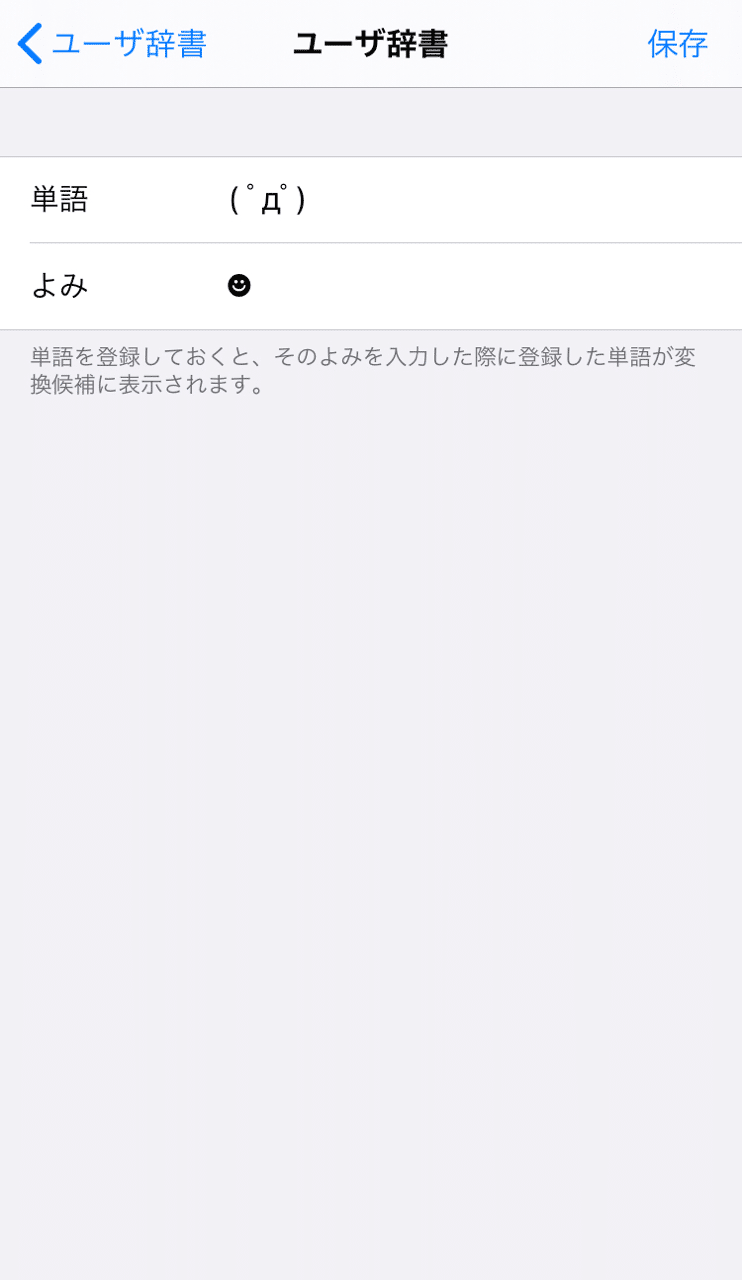
音声入力はオフ
音声入力はすごい技術ですが、速く入力する時には使いません。
それどころか音声入力ボタンがキーボードの近くにあるので、間違えて押してしまったとき超めんどくさいです。
「設定」→「一般」→「キーボード」→「音声入力」
をオフにしておきましょう。
自動大文字入力、スペルチェックをオフ
英語のキーボードで文字入力しようとすると、頼んでもないのに先頭の文字が大文字になります。
また、特殊な英単語を入力したいのに、勝手にそれに近い英単語に変換されてしまうこともあります。
これらもデフォルトでオンになっているので
「設定」→「一般」→「キーボード」→「自動大文字入力」、「スペルチェック」
をオフにしておきましょう。
まとめ
いかがでしょうか。
ここまでの設定おしておくと、結構ストレスなく、高速に文字入力ができるようになると思います。
もちろん、この記事も移動時間にスマホで全て書きました。
スマホの入力に限りませんが、無駄を省き、極力シンプルにすることは非常に生産性を高める作業になります。
ちょっとでも面倒なことや、ほんの少し手間が増えていることは改善できないかどうか調べてみましょう。
この記事が気に入ったらサポートをしてみませんか?
